Whatsapp blijft crashen op iPhone? 10 manieren om het te repareren!
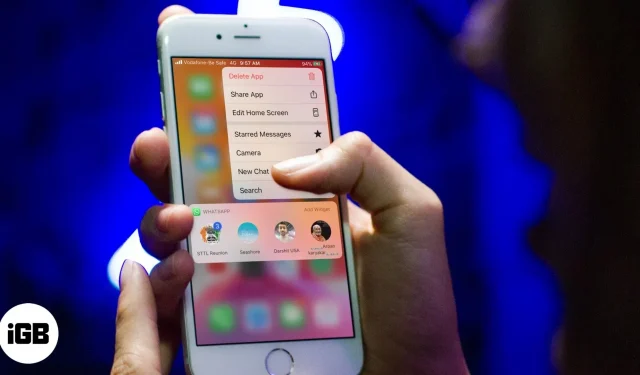
WhatsApp is ’s werelds populairste berichten-app en er worden elke minuut duizenden berichten verzonden. Daarom is het niet verwonderlijk dat iPhone-gebruikers van tijd tot tijd crashes kunnen tegenkomen. Sommige gebruikers van WhatsApp en WhatsApp Business melden echter dat dit probleem vaak voorkomt. Dus, als jij een van hen bent, lees dan verder om erachter te komen hoe je de WhatsApp-crash op je iPhone kunt oplossen.
1. Controleer je internetverbinding
Voordat we beginnen met iets te technisch, is het verstandig om de meest voorkomende hindernis weg te nemen: een slechte internetverbinding.
Er is een grote kans op internetuitval waardoor WhatsApp geen verbinding kan maken met de server. Zorg dus voor een stabiele mobiele of wifi-verbinding.
2. Controleer of de WhatsApp-server niet werkt.
Als WhatsApp in onderhoud is, heb je mogelijk problemen met de toegang tot de app. In dit geval ontwikkelt het bedrijf echter een advertentie op een of elk social media-platform zoals Facebook , Instagram en Twitter . Beweeg over de bovengenoemde omgevingen en zoek naar recente berichten of aankondigingen.
3. WhatsApp updaten
Als u een app gebruikt zonder deze te lang bij te werken, wordt dit uiteraard buggy en onbeheersbaar. Daarom wordt het ten zeerste aanbevolen om WhatsApp regelmatig bij te werken.
- Open de appstore.
- Tik op het profielpictogram → scrol omlaag om WhatsApp te vinden tussen uw geïnstalleerde apps. Pro-tip: om toegang te krijgen tot het gedeelte met updates, tikt u op het App Store-pictogram op het startscherm of in de app-bibliotheek en selecteert u Updates.
- Als er een update beschikbaar is, tikt u op de optie Update.
4. Werk uw iOS-versie bijDe kans is groot dat de applicatie er helemaal niets van merkt, maar het systeem als geheel is verouderd. Volg in dit geval deze stappen:
- Start de app Instellingen.
- Ga naar de optie “Algemeen” → “Software-update”. Wacht tot het systeem is opgestart en zoek naar beschikbare updates.
- Klik op Downloaden en installeren als er een update voor iOS is.
- Voer uw iPhone-toegangscode in wanneer daarom wordt gevraagd.
- Klik nu op “Akkoord” in de rechterbenedenhoek en klik op “Akkoord met de voorwaarden”.
- Ten slotte wordt er om een update gevraagd en binnen enkele minuten is op uw iPhone de nieuwste versie van iOS geïnstalleerd.
Deze procedure zou uw probleem moeten oplossen, aangezien nieuwe updates de neiging hebben om bestaande bugs en bugs ongedaan te maken.
5. Controleer de configuratie-instellingen van de applicatie.
Als u onlangs het probleem bent tegengekomen dat WhatsApp niet werkt op uw iPhone, kan dit komen doordat app-machtigingen worden geweigerd. Gelukkig kun je dit eenvoudig oplossen door een paar eenvoudige stappen te volgen:
- Open de app Instellingen.
- Scroll naar beneden en selecteer WhatsApp tussen de geïnstalleerde applicaties.
- Zorg ervoor dat alle configuratie-instellingen van uw toepassing, zoals opties voor locatie, netwerk en berichtbezorging, op de juiste instellingen zijn ingesteld.
- Start ten slotte WhatsApp opnieuw om bezwaar te maken tegen de wijzigingen.
Als je klaar bent, kun je zonder problemen WhatsApp op je iPhone gebruiken.
6. Maak ruimte vrij op je iPhone
Dagelijks gebruik van de iPhone kan ervoor zorgen dat alle toegewezen opslagruimte wordt opgebruikt en dit kan uw apparaat aanzienlijk vertragen. U kunt echter de nodige voorzorgsmaatregelen nemen om te voorkomen dat het RAM-geheugen van uw iPhone zich ophoopt. Deze voorzorgsmaatregel zorgt er niet alleen voor dat je apps zoals WhatsApp blijven werken, maar het verbetert ook de prestaties van je iPhone.
7. Verwijder de applicatie en installeer deze opnieuw.
Het verwijderen van een app van je iPhone kan ook een haalbare optie zijn als je niet in technische details wilt treden. Voor deze:
- Houd WhatsApp ingedrukt totdat de optie “App verwijderen”(-) verschijnt.
- Klik op “App verwijderen” → “Verwijderen” wanneer daarom wordt gevraagd.
- Ga nu naar de App Store en zoek naar WhatsApp in de zoekbalk.
- Kies WhatsApp Messenger of WhatsApp Business zoals je wilt.
- Klik op Downloaden.
- Laat de app installeren en stel deze in zoals gewoonlijk.
8. Start je iPhone opnieuw op
Soms kun je met een simpele aanpak al een heel eind komen. Als alle bovenstaande methoden niet voor u werken, start u gewoon uw iPhone opnieuw op.
- Houd de knop Volume omhoog/omlaag ingedrukt met de aan/uit-knop totdat de schuifregelaar voor uitschakelen verschijnt.
- Veeg de schuifregelaar van links naar rechts om de iPhone uit te schakelen.
- Houd de aan / uit-knop ingedrukt om uw iPhone weer in te schakelen.
In dit geval worden alle gewijzigde instellingen die de werking van de applicatie kunnen verstoren, gereset.
9. Reset iPhone
Als er iets niet werkt, kun je als laatste redmiddel je iPhone altijd volledig formatteren en helemaal opnieuw beginnen. Wanneer het apparaat weer wordt ingeschakeld, stelt u de iPhone in met uw Apple ID en installeert u WhatsApp of WhatsApp Business volgens uw voorkeur. Deze stap is misschien te laat, maar het zal zeker alle bugs oplossen die je ervaring belemmeren.
10. Neem contact op met WhatsApp-ondersteuning
Als het probleem zich blijft voordoen, is het tijd om contact op te nemen met de ondersteuning van WhatsApp . Zij hebben de nodige tools en ervaring om snel een probleem te diagnosticeren en een oplossing aan te bieden. Ga gewoon naar de WhatsApp-website en ga naar de klantenservicepagina. U vindt een contactvak dat u kunt gebruiken om rechtstreeks contact op te nemen met hun klantenservice voor hulp.
Meer tips om WhatsApp-crashes op iPhone te voorkomen
WhatsApp kan een geweldig hulpmiddel zijn om met familie en vrienden te communiceren, maar aangezien het snel crasht, is het het beste om voorbereid te zijn op eventuele technische problemen die u kunt tegenkomen.
- Als je WhatsApp Business hebt gebruikt, zorg er dan voor dat je account correct is ingesteld. Dit omvat het controleren van de machtigingen van de gebruiker en toegang tot de functies van de app.
- Controleer regelmatig op bekende problemen of bugs in de app. U kunt de WhatsApp-website bezoeken voor de laatste updates.
- Het is ook belangrijk om regelmatig een back-up te maken van belangrijke gesprekken en gegevens. Dit zorgt ervoor dat je geen belangrijke informatie kwijtraakt als er iets misgaat.
Naast deze factoren raad ik de bovenstaande stappen aan om je te helpen als WhatsApp steeds crasht op je iPhone.
FAQ
Whatsapp kan om verschillende redenen blijven crashen op je iPhone, zoals een verouderde app of iOS-versie, slechte internetverbinding, gebrek aan opslagruimte, app-configuratie-instellingen en bugs in de app.
Ja, als je je iPhone reset, worden alle gegevens op je iPhone verwijderd, inclusief chats en WhatsApp-gegevens. Zorg er dus voor dat u een back-up maakt van al uw belangrijke gegevens voordat u uw iPhone opnieuw instelt.
Regelmatig een back-up maken van WhatsApp-gegevens op de iPhone kan erg handig zijn in het geval van een plotselinge systeem- of app-crash. Bekijk daarom onze gids om de essentie van het proces te begrijpen.
Pak WhatsApp op en voer het uit!
WhatsApp-crash op iPhone kan frustrerend zijn! Of het nu gebeurt wanneer je midden in een gesprek zit of dat WhatsApp Business gewoon niet opengaat, het is zeker een probleem dat je wilt oplossen, en snel. Door deze stappen te volgen, zou WhatsApp op uw iPhone moeten werken. Als je nog steeds problemen ondervindt, neem dan gerust contact op met de klantenservice van WhatsApp. Ze staan altijd klaar om te helpen.
Ik hoop dat je dit artikel informatief vindt. Voel je vrij om je zorgen hieronder te posten.
Geef een reactie